क्या आपके स्विच, रेंज एक्सटेंडर, या राउटर के पास यह पता है जो इसे डिफ़ॉल्ट गेटवे के रूप में सौंपा गया है? आश्चर्य है कि यह किस तरह का पता है? पता नहीं है कि इसका उपयोग कैसे करें? निम्नलिखित लेख आपको 192.168.0.2 के बारे में जानने के लिए आवश्यक सभी को सीखने में मदद करेगा। अच्छी तरह से जल्दी से आईपी पते की मूल बातें के माध्यम से जाएं, आपको इस आईपी पते के बारे में कुछ सामान्य जानकारी दें, इसके उद्देश्य पर चर्चा करें, और यह बताएं कि इस पते से संबंधित सबसे आम मुद्दों को कैसे हल किया जाए।
क्या 192.168.0.2 सार्वजनिक या निजी आईपी पता है?
पते के 192.168.xx ब्लॉक से सभी पते की तरह, 192.168.0.2 एक निजी आईपी पता है। चूंकि यह एक निजी पता है, इसलिए इसका उपयोग केवल स्थानीय क्षेत्र नेटवर्क (या LAN) पर किया जा सकता है और इंटरनेट पर नहीं किया जा सकता है।
यह पता आपके राउटर या कुछ अन्य नेटवर्किंग डिवाइस (स्विच, रिपीटर, एक्सटेंडर) को सौंपा जा सकता है, या इसे किसी भी डिवाइस को सौंपा जा सकता है जिसका उपयोग आप इंटरनेट पर सर्फ करने के लिए करते हैं और जो आपके होम नेटवर्क (पीसी, लैपटॉप, स्मार्टफोन से जुड़ा है ( , टैबलेट, आदि)।
आपके होम नेटवर्क से जुड़े सभी डिवाइस एक दूसरे के साथ संवाद करने के लिए निजी पते का उपयोग करते हैं। आपके होम नेटवर्क से जुड़े प्रत्येक डिवाइस में एक अद्वितीय आईपी पता होगा। नियम है - एक डिवाइस प्रति एक आईपी पता। तो, इसके पते के रूप में 192.168.0.2 का उपयोग करके आपके घर में केवल एक उपकरण हो सकता है।
आपका राउटर वह डिवाइस है जो अन्य सभी उपकरणों को आईपी पते प्रदान करता है। राउटर सेटिंग्स में, डीएचसीपी पूल नामक कुछ है, जो उपलब्ध पते का एक पूर्वनिर्धारित पूल (या गुंजाइश) है - हर डिवाइस को इस पूल से एक पता मिलता है। राउटर इस पते को स्वचालित रूप से प्रत्येक डिवाइस को असाइन कर सकता है जो नेटवर्क (डायनेमिक आईपी) से कनेक्ट होता है या आप अपने राउटर सेटिंग्स पर जा सकते हैं और कुछ या सभी डिवाइसों को मैन्युअल रूप से (स्टेटिक आईपी) के लिए एक विशिष्ट पते असाइन कर सकते हैं।
इसी तरह के लेख:
आपके राउटर में एक निजी आईपी पता भी है, लेकिन राउटर इस पते को खुद को असाइन नहीं करता है। पता निर्माता द्वारा राउटर को पूर्व-असाइन किया गया है। आपके राउटर का IP पता अक्सर डिफ़ॉल्ट गेटवे या डिफ़ॉल्ट IP पता कहा जाता है।
निजी आईपी पते को एक एकल स्थानीय क्षेत्र नेटवर्क के भीतर अद्वितीय होना चाहिए, लेकिन उनका उपयोग अन्य LAN पर भी किया जा सकता है। उनके आईपी पते के रूप में 192.168.0.2 (या किसी अन्य निजी आईपी पते) का उपयोग करके असीमित संख्या में उपकरण हो सकते हैं। उन्हें बस अलग -अलग लैंस पर होना है।
इंटरनेट तक पहुंचने के लिए निजी पते का उपयोग नहीं किया जाता है। जब आप अपने लैपटॉप पर किसी वेबसाइट पर जाना चाहते हैं, तो आप राउटर को अनुरोध भेजते हैं (जो आपके लैन का एक केंद्र है)। आपका लैपटॉप और आपका राउटर उनके अद्वितीय निजी आईपी पते का उपयोग करके संवाद करते हैं। जब राउटर अनुरोध प्राप्त करता है, तो यह सार्वजनिक पते का उपयोग करके DNS सर्वर से जुड़ता है। यह सार्वजनिक पता आपके ISP द्वारा आपके राउटर को सौंपा गया है। जब इसे DNS सर्वर (अपने सार्वजनिक IP पते के माध्यम से) से प्रतिक्रिया मिलती है, तो आपका राउटर तब आपके लैपटॉप (एक निजी पते का उपयोग करके) के सभी डेटा को अग्रेषित करता है।
क्या 192.168.0.2 मेरा डिफ़ॉल्ट गेटवे हो सकता है?
192.168.0.2 आपका डिफ़ॉल्ट गेटवे हो सकता है। यह किसी भी निजी पते की तरह हो सकता है, किसी भी राउटर, स्विच, रेंज एक्सटेंडर आदि को सौंपा गया है, यह जांचने के लिए कि क्या यह पता आपके राउटर को सौंपा गया है, आप अपने राउटर पर लेबल की जांच कर सकते हैं या उपयोगकर्ता मैनुअल के माध्यम से जा सकते हैं। यदि कोई लेबल नहीं है और आप मैनुअल नहीं पा सकते हैं, तो आप आसानी से किसी भी डिवाइस (विंडोज, लिनक्स, मैकओएस, एंड्रॉइड, आईओएस) पर अपना डिफ़ॉल्ट गेटवे पा सकते हैं। ऐसे:
Windows: कमांड प्रॉम्प्ट में, निम्न कमांड में टाइप करें: ipconfig और Enter दबाएँ। डिफ़ॉल्ट गेटवे के लिए देखें।
लिनक्स: टर्मिनल में, निम्न कमांड में टाइप करें: रूट -एन।
MacOS: टर्मिनल में, निम्न कमांड में टाइप करें: netstat -nr
IOS: वाई-फाई सेटिंग्स में, पत्र I को टैप करें और IPv4 पते पर नीचे स्क्रॉल करें। आपका डिफ़ॉल्ट गेटवे राउटर के बगल में खड़ा पता है।
Android: वाई-फाई सेटिंग्स में, अपने वाई-फाई नेटवर्क (लंबे टैप) पर टैप करें, संशोधित करें, और फिर उन्नत विकल्प चुनें। DHCP सेटिंग्स के लिए नीचे स्क्रॉल करें, इसे टैप करें, स्थैतिक का चयन करें, और जब तक आप गेटवे नहीं खोज लेते, तब तक नीचे स्क्रॉल करें।
डिफ़ॉल्ट गेटवे के रूप में कौन से डिवाइस 192.168.0.2 का उपयोग करते हैं?
जैसा कि आप जानते हैं, 192.168.0.1 शायद सबसे लोकप्रिय डिफ़ॉल्ट गेटवे है। 192.168.0.2 बहुत कम लोकप्रिय है। हमने इस पते का उपयोग करके कुछ पुराने डिवाइस (ज्यादातर स्विच और एक्सेस पॉइंट) पाए हैं। इसका उपयोग करने वाले सबसे उल्लेखनीय ब्रांड एक्शनटेक और बेल्किन हैं। डिफ़ॉल्ट गेटवे के रूप में इस पते का उपयोग करते हुए उपकरणों की सूची को जोड़ता है:
COMTREND : WAP-5883, WAP-5835N (वायरलेस एक्सेस पॉइंट्स)
लक्सुल: XMS-1024 (24-पोर्ट स्मार्ट स्विच)
ActionTec: HPAP108T (रेंज एक्सटेंडर)
बेल्किन: F5D8231AU4 (वायरलेस राउटर)
यदि डिफ़ॉल्ट गेटवे 192.168.0.2 है तो डिवाइस सेटिंग्स को कैसे एक्सेस करें?
जब आप अपने डिफ़ॉल्ट गेटवे को जानते हैं, तो अपने डिवाइस उपयोगकर्ता इंटरफ़ेस (सेटिंग्स डैशबोर्ड) को एक्सेस करना बहुत आसान है। बस अपना ब्राउज़र खोलें और एड्रेस बार में अपने डिफ़ॉल्ट गेटवे में टाइप करें। Luxul XMS-1024 स्मार्ट स्विच के लिए सेटिंग्स का उपयोग कैसे करें।

डिफ़ॉल्ट गेटवे दर्ज करें
एक बार जब आप पता दर्ज करते हैं और Enter दबाएं, तो लॉगिन पेज दिखाई देगा, और आपको अपनी क्रेडेंशियल्स (उपयोगकर्ता नाम और पासवर्ड) दर्ज करना होगा। XMS-1024 के लिए डिफ़ॉल्ट उपयोगकर्ता नाम और पासवर्ड व्यवस्थापक/व्यवस्थापक हैं।
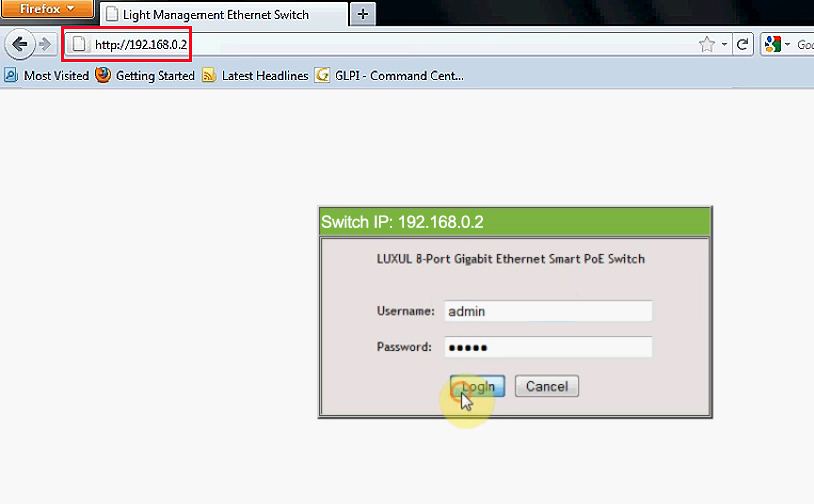
लॉगिन पेज - अपना उपयोगकर्ता नाम और पासवर्ड दर्ज करें
यदि आपने अतीत में किसी बिंदु पर क्रेडेंशियल्स बदल दिए हैं, लेकिन अब उन्हें याद नहीं कर सकते, तो आप केवल अपने डिवाइस को फ़ैक्टरी सेटिंग्स में रीसेट करने का प्रयास कर सकते हैं। आपके रीसेट करने के बाद, आप डिफ़ॉल्ट उपयोगकर्ता नाम और पासवर्ड का फिर से उपयोग कर सकते हैं।
एक बार जब आप लॉग इन करते हैं, तो कॉन्फ़िगरेशन विंडो खुल जाएगी और आप सभी प्रकार की सेटिंग्स बदलना शुरू कर सकते हैं।
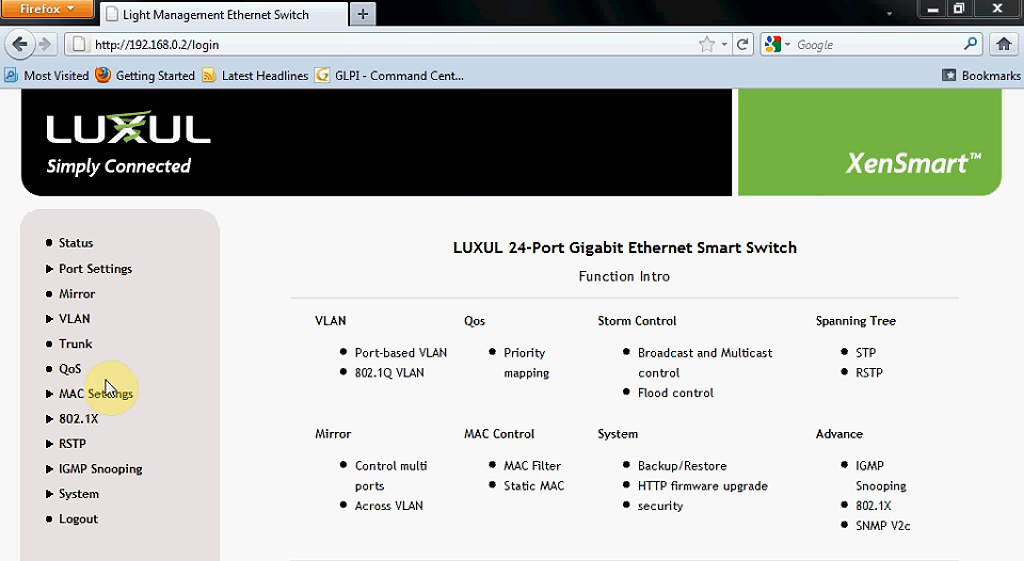
लक्सुल XMS-1024 कॉन्फ़िगरेशन विंडो
आपके द्वारा उपयोग किए जाने वाले डिवाइस के आधार पर, यह पृष्ठ अलग दिख सकता है, और आपके पास चुनने के लिए अलग -अलग विकल्प होंगे।
192.168.0.2 एक होस्ट आईपी पते के रूप में
यह पता आपके पीसी, लैपटॉप, या कुछ अन्य डिवाइस को सौंपे गए पते में से एक हो सकता है, जिसे आप इंटरनेट पर सर्फ करने के लिए उपयोग कर रहे हैं (यह एक होस्ट आईपी पता हो सकता है)। वास्तव में, 192.168.0.2 एक डिफ़ॉल्ट गेटवे की तुलना में अधिक बार एक होस्ट आईपी पते है।
जैसा कि पिछले खंडों में से एक में चर्चा की गई है, 192.168.0.1 सबसे लोकप्रिय और सबसे अधिक इस्तेमाल किया जाने वाला डिफ़ॉल्ट गेटवे है। यदि आपका राउटर, उदाहरण के लिए, एक डिफ़ॉल्ट आईपी के रूप में 192.168.0.1 का उपयोग करता है, तो एक अच्छा मौका है कि इसका डीएचसीपी पूल 192.168.0.2 से शुरू होता है।
एक गतिशील आईपी के रूप में 192.168.0.2
जैसा कि आप याद करते हैं, डीएचसीपी पूल आपके राउटर सेटिंग्स का एक खंड है। यह पते का एक दायरा जो आपके राउटर अन्य उपकरणों को असाइन करता है। आपका राउटर आपके वाई-फाई नेटवर्क से जुड़े प्रत्येक डिवाइस को एक आईपी पता स्वचालित रूप से प्रदान करेगा। यदि पता स्वचालित रूप से सौंपा गया है, तो इसे एक गतिशील आईपी पता माना जाता है।
डायनेमिक शब्द का अर्थ है कि पता स्वचालित रूप से सौंपा गया है और यह कि आपका डिवाइस इसे हमेशा के लिए रखने के लिए नहीं मिलता है। राउटर वास्तव में सिर्फ आपके डिवाइस के पते को पट्टे पर देता है। जब लीज का समय समाप्त हो जाता है (आप सेटिंग्स में पट्टे की अवधि निर्धारित कर सकते हैं), तो राउटर जांच करेगा कि क्या डिवाइस अभी भी जुड़ा हुआ है। यदि यह जुड़ा नहीं है, तो यह पता वापस ले जाएगा, और पता, एक बार फिर, उपलब्ध हो जाएगा। राउटर अब इस पते को किसी अन्य डिवाइस को असाइन कर सकता है। जब आप अपने पुराने डिवाइस को नेटवर्क से कनेक्ट करते हैं, तो उसे कुछ अन्य आईपी पता मिलेगा।
192.168.0.2 एक स्थिर आईपी के रूप में
आपके किसी भी डिवाइस में एक स्थिर आईपी भी हो सकता है, लेकिन यदि आप चाहते हैं कि आपका डिवाइस एक स्थिर आईपी हो, तो आपको इसे मैन्युअल रूप से असाइन करना होगा। इसलिए, आपको अपने राउटर की सेटिंग्स तक पहुंचना होगा, डीएचसीपी सेटिंग्स पर जाना होगा, और आरक्षण करना होगा (अपने डिवाइस के लिए एक विशिष्ट आईपी पता असाइन करें)। राउटर के आधार पर, सेटिंग्स अलग दिख सकती हैं, लेकिन मूल प्रक्रिया हमेशा समान होती है।
एक चीज जो आपको अपने डिवाइस में कुछ आईपी पता असाइन करने से पहले करना चाहिए, वह है कि उस पते को डीएचसीपी पूल से बाहर करना। आपको अपने डीएचसीपी पूल को सिकोड़ना होगा।
उदाहरण के लिए, यदि आपका डीएचसीपी पूल 192.168.0.2 से शुरू होता है, और आप इस पते को अपने प्रिंटर को असाइन करना चाहते हैं, तो आपको पहले एक शुरुआती पते के रूप में 192.168.0.3 सेट करना होगा। यदि आप ऐसा नहीं करते हैं, तो आप कुछ कनेक्शन मुद्दों का अनुभव कर सकते हैं। यह हमें हमारे लेख के अंतिम खंड में लाता है
समस्या निवारण 192.168.0.2
समस्या 1 - आईपी संघर्ष
सबसे आम मुद्दों में से एक तथाकथित आईपी संघर्ष है। आईपी संघर्ष एक घटना है जब एक ही लैन से जुड़े दो उपकरणों में एक ही आईपी पता होता है। जैसा कि हमने पहले ही कहा है, एक एकल लैन से जुड़े प्रत्येक डिवाइस में एक अद्वितीय आईपी पता होना चाहिए।
तो, यह कैसे संभव है? दो उपकरणों में एक ही आईपी कैसे हो सकता है? खैर, यह आमतौर पर डीएचसीपी पूल सेटिंग्स के साथ एक समस्या है। यदि, उदाहरण के लिए, डीएचसीपी पूल 192.168.0.2 से शुरू होता है और आप इस पते को मैन्युअल रूप से अपने पीसी (एक स्थिर आईपी के रूप में) को असाइन करते हैं, लेकिन इसे डीएचसीपी पूल से बाहर न करें, तो राउटर एक ही पते से जुड़े दूसरे डिवाइस से जुड़ा हो सकता है। आपका नेटवर्क (यह नहीं होना चाहिए लेकिन यह हो सकता है)। जब कोई आईपी संघर्ष होता है, तो एक ही आईपी पते का उपयोग करने वाले डिवाइस इंटरनेट तक पहुंचने में सक्षम नहीं होंगे या एक ही लैन पर अन्य उपकरणों के साथ संवाद नहीं कर पाएंगे।
समस्या को हल करने के लिए, आपको दोनों उपकरणों पर आईपी पता जारी करना होगा, राउटर सेटिंग्स पर जाएं, और उचित समायोजन करना होगा (अपने डीएचसीपी पूल को सिकोड़ने के लिए अपने डीएचसीपी पूल को सिकोड़ें जिसे आप स्थिर बनाना चाहते हैं)।
समस्या 2 - मैं लॉगिन पृष्ठ नहीं खोल सकता
यदि 192.168.0.2 आपका डिफ़ॉल्ट गेटवे है, लेकिन आप लॉगिन पेज तक नहीं पहुंच सकते हैं, तो आप दो चीजें कर सकते हैं। जांचें कि क्या आपने सही पता दर्ज किया है। आईपी पते भ्रामक हो सकते हैं - वे सभी बहुत समान दिखते हैं। एक टाइपिंग गलती, और आप लॉगिन पेज खोलने में सक्षम नहीं होंगे। यदि कोई टाइपिंग गलतियाँ नहीं हैं, तो अपने पीसी का उपयोग करके फिर से अपने डिफ़ॉल्ट गेटवे की जाँच करें। 192.168.0.2 आपका डिफ़ॉल्ट गेटवे नहीं हो सकता है।
